
LINEMO(ラインモ)でもiPhone SE(第3世代)を利用可能!使う方法や乗り換え手順を解説。
LINEMO(ラインモ)でiPhone SE(第3世代)を使うときの基礎知識
iPhone SE(第3世代)は動作確認済み。SIMカードとeSIMが利用可能
| データ通信 | 音声通話 SMS テザリング | |
|---|---|---|
| SIMフリー版 iPhone SE(第3世代) | 4G : ◯ 5G : ◯ | ◯ |
| ドコモ版 iPhone SE(第3世代) | 4G : ◯ 5G : ◯ | ◯ |
| au版 iPhone SE(第3世代) | 4G : ◯ 5G : ◯ | ◯ |
| ソフトバンク版 iPhone SE(第3世代) | 4G : ◯ 5G : ◯ | ◯ |
| UQモバイル版 iPhone SE(第3世代) | 4G : ◯ 5G : ◯ | ◯ |
| ワイモバイル版 iPhone SE(第3世代) | 4G : ◯ 5G : ◯ | ◯ |
| 楽天モバイル版 iPhone SE(第3世代) | 4G : ◯ 5G : ◯ | ◯ |
iPhone SE(第3世代)は、SIMカードとeSIMで動作確認されています。音声通話、データ通信、SMS、テザリングが利用できます。最新の動作確認状況は、動作確認端末を御覧ください。
iPhone SE(第3世代)は5Gに対応しています。LINEMOのSIMカードを入れたiPhone SE(第3世代)を持って、ソフトバンクの5G対応エリアに行くと、iPhone SE(第3世代)で5Gデータ通信が可能です。
iPhone SE(第3世代)はeSIMに対応しています。SIMカード+eSIMのデュアルSIM、eSIM+eSIMのデュアルSIMに対応しています。
iPhone SE(第3世代)は全キャリアSIMロックなしのSIMフリー状態で販売!
| LINEMOのSIMカードを 利用するとき | LINEMOのeSIMを 利用するとき | |
|---|---|---|
| SIMフリー版 iPhone SE(第3世代) | SIMロック解除不要 | SIMロック解除不要 |
| 楽天モバイル版 iPhone SE(第3世代) | SIMロック解除不要 | SIMロック解除不要 |
| ドコモ版 iPhone SE(第3世代) | SIMロック解除不要 | SIMロック解除不要 |
| au版 iPhone SE(第3世代) | SIMロック解除不要 | SIMロック解除不要 |
| UQモバイル版 iPhone SE(第3世代) | SIMロック解除不要 | SIMロック解除不要 |
| ソフトバンク版 iPhone SE(第3世代) | SIMロック解除不要 | SIMロック解除不要 |
| ワイモバイル版 iPhone SE(第3世代) | SIMロック解除不要 | SIMロック解除不要 |
iPhone SE(第3世代)は、どのキャリアも最初からSIMロックなしのSIMフリー状態で販売しています。
LINEMOを契約する前にSIMロック解除は一切不要です。
LINEMOではiPhone SE(第3世代)の取り扱いなし。自分で用意してください
LINEMOでは、iPhone SE(第3世代)を販売していません。自分で購入してください。
①SIMフリー板を購入する、②キャリアで端末のみ(白ロム)購入する、③中古スマホ販売店で購入する、の3つの選択肢があります。
SIMフリー版を購入する
iPhone SE(第3世代)は、
- Apple Store(オンライン・実店舗)
- Amazon、ヨドバシ・ドット・コム、ビックカメラドットコムなどの通販サイト
- ビックカメラ・ヨドバシカメラなどの家電量販店の実店舗
などで購入できます。今はApple Store以外の選択肢もあるんですよ。
キャリアで端末のみ購入する
昔はキャリアではiPhoneのみ購入はできませんでしたが、今は「白ロム」扱いでiPhoneのみ購入できるようになっています。
たとえばドコモオンラインショップでは、「機種だけ購入(白ロム)の場合はこちら」という選択肢が用意されています。
楽天モバイル楽天市場店でも、iPhoneの単体購入が可能です。楽天市場で普通に販売しているので楽天ポイントも付与されます。
なお、キャリアで販売されているiPhoneは価格が上乗せされて販売されているので、一括払いで購入できる余裕のある人はSIMフリー版を購入するべきでしょう。
中古スマホ販売店で購入する
ゲオモバイル、じゃんぱらなどで販売されている中古品、新品未使用状態のiPhoneを購入する手もあります。
他にもヤフオク・メルカリなどでも購入できます。
iOS 17からLINEMOでもeSIMクイック転送機能が利用可能!
LINEMOは2023年9月19日、使用中のiPhoneのeSIMまたはSIMカードの情報を転送して、新たに使用するiPhoneのeSIMとして利用できる「eSIMクイック転送」の提供を開始しました。
eSIM クイック転送は、iPhone上での設定および手続きだけで完結できる便利な機能です。
なお、eSIM クイック転送を利用するためには、使用中のiPhoneと新たに使用するiPhoneの両方が、iOS 17以降へアップデートしている必要があります。iOS 17に対応していない機種は、eSIM クイック転送を利用できません。
対象となる手続き
- 使用中のiPhoneから、新たに使用するiPhoneへeSIMを転送
- 使用中のiPhoneのSIMカードを、新た使用するiPhoneのeSIMに変更
- 使用中のiPhoneのSIMカードをeSIMに変更
古いiPhoneからiPhone SE(第3世代)へのデータ移行は「クイックスタート機能」が便利
iPhoneのクイックスタート機能を利用してデータ移行すると簡単です。
なお、クイックスタート機能を利用してデータ移行するときは、新旧iPhoneのiOSバージョンが同じである必要があります。
旧iPhoneのiOSバージョンが新しくて、新iPhoneのiOSバージョンのほうが古い場合、データ移行途中で新iPhoneでソフトウェアアップデートが始まってしまいます。アップデートが終了するのにかなり時間がかかってしまうので注意してください。
この問題の対策としては、新iPhoneの初期設定時に「App とデータを転送しない」を選択して初期設定を完了させて、iOSバージョンをアップデートして、工場出荷時状態にリセットするといいでしょう。
工場出荷時の状態にリセットしても、iOSバージョンはそのままなのでご安心ください。
- [iPhone]簡単にデータを移行する方法はありますか?(クイックスタート) | よくあるご質問(FAQ) | サポート | ソフトバンク
- [iPhone/iPad]初期設定(アクティベーション)の方法を教えてください。 | よくあるご質問(FAQ) | サポート | ソフトバンク
- [iPhone]初期化(リセット)の方法を教えてください。 | よくあるご質問(FAQ) | サポート | ソフトバンク
LINEMOの申し込みや詳細はこちらから!
LINEMO公式サイト(https://www.linemo.jp/)に移動します
手持ちのiPhone SE(第3世代)シリーズを使う+LINEMOのSIMカード/eSIMを利用するときの申し込み手順を簡単に解説
SIMカードのみ契約+他社から乗り換え

- ドコモ/ahamo、au/UQモバイル/povo、楽天モバイル、格安SIM(LINEモバイル含む)からLINEMOに乗り換える
- ソフトバンクやワイモバイル以外からLINEMOに乗り換える
- SIMカードのみ契約する
- SIMフリー版/SIMロック解除済みのキャリア版iPhoneを用意する
ときの手順は以下の通り。
- LINEMOが公開している利用開始までの流れも参考にすること
- SIMフリー版またはSIMロック解除済み(SIMフリー状態)のiPhoneを用意する
- 今契約している携帯電話会社・格安SIMで、MNP予約番号を発行しておく
- 契約者の同一名義のクレジットカードまたは銀行口座、本人確認書類(運転免許証・マイナンバーカード等)、メールアドレスなどの契約に必要なものを揃える
LINEMO公式サイトにアクセスして、申し込みボタンを押す
- 「予定しているお手続きを教えてください」では、【今の電話番号をそのまま利用する】を選択する
- 「現在利用中の携帯電話会社を教えて下さい」では、当てはまるものを選択する
- 「利用するSIMを教えて下さい」では、【SIMカード】を選択する
- 「ご利用予定の端末を教えてください」では、【iPhone】を選択する
- 後は画面の指示に従って、プランやオプション選択などの手続きを進めていき、LINEMOの契約を完了させる
- 途中で4桁のネットワーク暗証番号を設定するが、ネットワーク暗証番号は回線切替時に必要なので忘れないようにメモする
- 申込完了後、1~2時間で「お申し込み完了お知らせ」メールが届く
- 数日後にLINEMOのSIMカードが手元に届く
- LINEMOのWEBサイトまたは電話から回線切替を行う
- SIMカードを「nanoSIM」サイズに切り取って、iPhoneにLINEMOのSIMカードを入れて電源オン
- 「アクティベーションロック画面」が表示されたら、画面の指示に従ってApple IDとパスワードを入力する
- iPhoneはiOSバージョンがiOS 15以上だとAPN設定不要で利用可能
- 画面上部のステータスバーの通信事業者名が「LINEMO」になっていることを確認する。圏外表示の場合はiPhoneを再起動
- ソフトバンクのテストコール「11112」に電話をかけて、ガイダンスを最後まで聞いて電話を切る
- Wi-Fiをオフにして、ブラウザアプリでWebサイトが見れること、電話ができることを確認して利用開始
- My Menuの初期設定、LINE連携を行う
キャリアで購入したiPhoneに、購入したキャリアではない他社のSIMカードを入れると、アクティベーションロック画面が表示されることがあります。(ドコモのiPhoneにLINEMOのSIMカードを入れる等)
表示されたら、画面の指示に従ってApple IDとパスワードを入力してください。
LINEMOの申し込みや詳細はこちらから!
LINEMO公式サイト(https://www.linemo.jp/)に移動します
SIMカードのみ契約+ソフトバンク/ワイモバイルから乗り換え

- ソフトバンク/ワイモバイルからLINEMOに乗り換える
- LINEMOではSIMカードのみ契約する
- SIMフリー版/SIMロック解除済みのキャリア版iPhoneを用意する
ときの手順は以下の通り。
- LINEMOが公開している利用開始までの流れも参考にすること
- SIMフリー版またはSIMロック解除済みのiPhoneを用意する
- My SoftBankやMy Y!mobileに登録されている住所が最新のものか確認する。情報が最新化されていない場合、手続きに時間がかかったり、申し込みキャンセルとなったりする場合があるので、LINEMOの申し込み前日までに必ず更新
- ソフトバンクやワイモバイルのネットワーク暗証番号が必要なので思い出す
- ソフトバンクまたはワイモバイルから乗り換えるときは、MNP予約番号の発行は不要
- 契約者の同一名義のクレジットカードまたは銀行口座、本人確認書類(運転免許証・マイナンバーカード等)、メールアドレスなどの契約に必要なものを揃える
LINEMO公式サイトにアクセスして、申し込みボタンを押す
- 「予定しているお手続きを教えてください」では、【今の電話番号をそのまま利用する】を選択する
- 「現在利用中の携帯電話会社を教えて下さい」では、【ソフトバンク】か【ワイモバイル】を選択する
- 「利用するSIMを教えて下さい」では、【SIMカード】を選択する
- 「ご利用予定の端末を教えてください」では、【iPhone】を選択する
- 事前準備などの注意事項を読んだ後、「My SoftBank」または「My Y!mobile」にログインし、必要事項を入力
- 後は画面の指示に従って、プランやオプション選択などの手続きを進めていき、LINEMOの契約を完了させる
- 途中で4桁のネットワーク暗証番号を設定するので、忘れないようにメモする
- 申込完了後、1~2時間で「お申し込み完了お知らせ」メールが届く
- 数日後にLINEMOのSIMカードが手元に届く
- LINEMOのWEBサイトまたは電話から回線切替を行う
- SIMカードを「nanoSIM」サイズに切り取って、iPhoneにLINEMOのSIMカードを入れて電源オン
- 「アクティベーションロック画面」が表示されたら、画面の指示に従ってApple IDとパスワードを入力する
- iPhoneはiOSバージョンがiOS 15以上だとAPN設定不要で利用可能
- 画面上部のステータスバーの通信事業者名が「LINEMO」になっていることを確認する。圏外表示の場合はiPhoneを再起動
- ソフトバンクのテストコール「11112」に電話をかけて、ガイダンスを最後まで聞いて電話を切る
- Wi-Fiをオフにして、ブラウザアプリでWebサイトが見れること、電話ができることを確認して利用開始
- My Menuの初期設定、LINE連携を行う
キャリアで購入したiPhoneに、購入したキャリアではない他社のSIMカードを入れると、アクティベーションロック画面が表示されることがあります。
表示されたら、画面の指示に従ってApple IDとパスワードを入力してください。
ネットワーク暗証番号を思い出す
ソフトバンクやワイモバイルを契約するときに決めた、4桁のネットワーク暗証番号を思い出してください。覚えているならOKです。
ソフトバンクやワイモバイルを契約するときに決めたネットワーク暗証番号は、そのままLINEMOに引き継がれます。
ネットワーク暗証番号は回線切替時に必要になります。
もしも忘れた場合は、ソフトバンクは郵送する書面かソフトバンクショップで新しい暗証番号に変更できます。ワイモバイルはワイモバイルショップで新しい暗証番号に変更できます。
- 契約時に決めた4桁の暗証番号(交換機用暗証番号)がわかりません。暗証番号を確認することはできますか? | よくあるご質問(FAQ) | サポート | ソフトバンク
- 契約時に決めた4桁の暗証番号(交換機用暗証番号)がわかりません。暗証番号を確認することはできますか?|よくあるご質問(FAQ)|Y!mobile - 格安SIM・スマホはワイモバイルで
LINEMOの申し込みや詳細はこちらから!
LINEMO公式サイト(https://www.linemo.jp/)に移動します
SIMカードのみ契約+新規契約
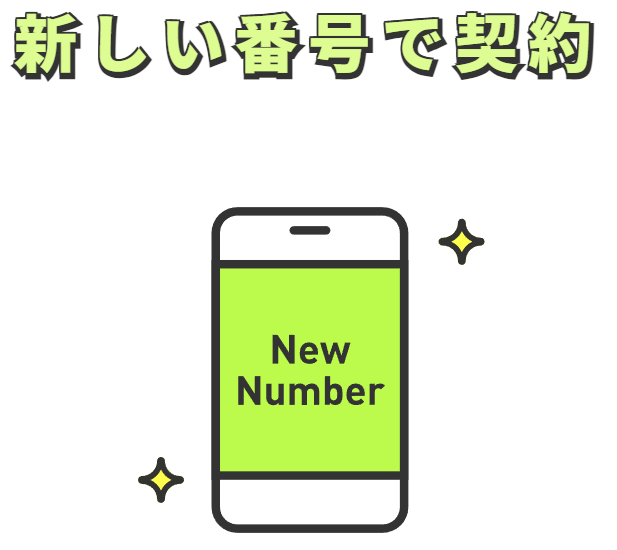
- LINEMOでは新しい携帯電話番号で契約する(新規契約する)
- LINEMOではSIMカードのみ契約する
- SIMフリー版/SIMロック解除済みのキャリア版iPhoneを用意する
- LINEMOのSIMカードと他社のSIMを使って「デュアルSIM」にしたい
- サブスマホ/2台目を持ちたくなったので、余っているiPhoneにLINEMOのSIMカードを入れて利用したい
ときの手順は以下の通り。
- LINEMOが公開している利用開始までの流れも参考にすること
- SIMフリー版またはSIMロック解除済みのiPhoneを用意する
- 契約者の同一名義のクレジットカードまたは銀行口座、本人確認書類(運転免許証・マイナンバーカード等)、メールアドレスなどの契約に必要なものを揃える
LINEMO公式サイトにアクセス
- 「予定しているお手続きを教えてください」では、【新しい携帯電話番号で契約する】を選択する
- 「利用するSIMを教えて下さい」では、【SIMカード】を選択する
- 「ご利用予定の端末を教えてください」では、【iPhone】を選択する
- 後は画面の指示に従って、プランやオプション選択などの手続きを進めていき、LINEMOの契約を完了させる
- 途中で4桁のネットワーク暗証番号を設定するので、忘れないようにメモする
- 申込完了後、1~2時間で「お申し込み完了お知らせ」メールが届く
- 審査に通ると「商品発送のお知らせ」メールが届くので、SIMカードが届くまで待つ
- 数日後にLINEMOのSIMカードが手元に届く
- 新規契約時は回線切替手続きは不要
- SIMカードを「nanoSIM」サイズに切り取って、iPhoneにLINEMOのSIMカードを入れて電源オン
- 「アクティベーションロック画面」が表示されたら、画面の指示に従ってApple IDとパスワードを入力する
- iPhoneはiOSバージョンがiOS 15以上だとAPN設定不要で利用可能
- 画面上部のステータスバーの通信事業者名が「LINEMO」になっていることを確認する。圏外表示の場合はiPhoneを再起動
- ソフトバンクのテストコール「11112」に電話をかけて、ガイダンスを最後まで聞いて電話を切る
- Wi-Fiをオフにして、ブラウザアプリでWebサイトが見れること、電話ができることを確認して利用開始
- My Menuの初期設定、LINE連携を行う
LINEMOの申し込みや詳細はこちらから!
LINEMO公式サイト(https://www.linemo.jp/)に移動します
eSIMのみ契約+新規契約/他社から乗り換え
- eSIMのみ契約する
- 新規契約、もしくはドコモ/ahamo、au/UQモバイル/povo、楽天モバイル、格安SIM(LINEモバイル含む)からLINEMOに乗り換えで契約する
- eSIMに対応しているiPhoneを用意する(iPhone XS/XS Max/XR以降のiPhone)
ときの手順は以下の通り。
- LINEMO契約の準備から利用開始までの手順は、LINEMO公式サイトの
利用開始までの流れでも解説されているので参考にすること
- LINEMOで動作確認されているSIMフリー版またはSIMロック解除済みの、eSIMに対応しているiPhoneを用意する
- 今契約している携帯電話会社や格安SIMで、MNP予約番号を発行しておく(MNP転入時のみ)
- クレジットカード、本人確認書類、メールアドレスなどの契約に必要なものを揃える
- スマホから
LINEMO公式サイトにアクセスする
- 「予定しているお手続きを教えてください」では、【今の電話番号をそのまま利用する】、【新しい携帯電話番号で契約する】、【LINEモバイル】の当てはまるものを選択する
- 「利用するSIMを教えて下さい」では、【eSIM】を選択する
- 「ご利用予定の端末を教えてください」では、【iPhone】を選択する
- スマートフォンを使った本人確認になるので、本人確認書類(運転免許証など)の撮影、顔写真の撮影、顔動画の撮影を行う
- 後は画面の指示に従って契約を完了させる
- 途中で4桁のネットワーク暗証番号を設定するので忘れないようにメモする
- 申込完了後、1~2時間で「お申し込み完了お知らせメールが届く
- 「eSIMプロファイルダウンロードのお知らせ」メールが届く
- 「LINEMO かんたんeSIM開通」アプリをダウンロード&インストールする
- アプリを起動して、案内に従ってLINEMOのeSIMプロファイルダウンロード、回線切替手続き(新規契約時は不要)などの手続きを進める
- 画面上部のステータスバーの通信事業者名が「LINEMO」になっていることを確認する。圏外ならiPhoneの再起動(iOSの場合は「SoftBank」となる場合あり)
- ソフトバンクのテストコール「11112」に電話をかけて、ガイダンスを最後まで聞いて電話を切る
- Wi-Fiをオフにして、ブラウザアプリでWebサイトが見れること、電話ができることを確認して利用開始
- My Menuの初期設定、LINE連携を行う
LINEMOの申し込みや詳細はこちらから!
LINEMO公式サイト(https://www.linemo.jp/)に移動します
eSIMのみ契約+ソフトバンク/ワイモバイルから乗り換え
- eSIMのみ契約する
- ソフトバンクまたはワイモバイルからLINEMOに乗り換えで契約する
- eSIMに対応しているiPhoneを用意する(iPhone XS/XS Max/XR以降のiPhone)
ときの手順は以下の通り。
- LINEMO契約の準備から利用開始までの手順は、LINEMO公式サイトの
利用開始までの流れでも解説されているので参考にすること
- LINEMOで動作確認されているSIMフリー版またはSIMロック解除済みの、eSIMに対応しているiPhoneを用意する
- My SoftBankやMy Y!mobileに登録されている住所が最新のものか確認する。情報が最新化されていない場合、手続きに時間がかかったり、申し込みキャンセルとなったりする場合があるので、LINEMOの申し込み前日までに必ず更新
- LINEMO申込時にソフトバンクやワイモバイルのネットワーク暗証番号が必要なので、確認しておくこと
- 不安ならLINEMO契約前にSIMロック解除をオススメ。私ならSIMロック解除してから申し込みます
- ソフトバンクまたはワイモバイルから乗り換えるときは、MNP予約番号の発行は不要
- クレジットカード、本人確認書類、メールアドレスなどの契約に必要なものを揃える
LINEMO公式サイトにアクセスして、申し込みボタンを押す
- 「予定しているお手続きを教えてください」では、【今の電話番号をそのまま利用する】を選択する
- 「現在利用中の携帯電話会社を教えて下さい」では、【ソフトバンク】か【ワイモバイル】を選択する
- 「利用するSIMを教えて下さい」では、【eSIM】を選択する
- 「ご利用予定の端末を教えてください」では、【iPhone】を選択する
- 事前準備などの注意事項を読んだ後、「My SoftBank」または「My Y!mobile」にログインし、必要事項を入力
- 後は画面の指示に従って、プランやオプション選択などの手続きを進めていき、LINEMOの契約を完了させる
- 申込完了後、1~2時間で「お申し込み完了お知らせメールが届く
- 「eSIMプロファイルダウンロードのお知らせ」メールが届く
- 「LINEMO かんたんeSIM開通」アプリをダウンロード&インストールする
- アプリを起動して、案内に従ってLINEMOのeSIMプロファイルダウンロード、回線切替手続きなどの手続きを進める
- 画面上部のステータスバーの通信事業者名が「LINEMO」になっていることを確認する。圏外ならiPhoneの再起動
- ソフトバンクのテストコール「11112」に電話をかけて、ガイダンスを最後まで聞いて電話を切る
- Wi-Fiをオフにして、ブラウザアプリでWebサイトが見れること、電話ができることを確認して利用開始
- My Menuの初期設定、LINE連携を行う
すでにLINEMOのSIMカード/eSIMを契約中の人向けの解説
LINEMOのSIMカード契約中で、iPhone SE(第3世代)を購入する場合
- LINEMOを契約中である
- SIMカードのみ契約している
- 今使っているiPhoneが古いので、自分で用意した新しく用意したSIMフリー版iPhone SE(第3世代)を使う
ときの手順は以下の通り。
- Apple StoreなどでiPhone SE(第3世代)を購入する
- 今使っているiPhoneからLINEMOのSIMカードを抜く
- iPhone 14にLINEMOのSIMカードを入れる
- クイックスタート機能などを利用して、旧iPhoneから新iPhoneにデータ移行する
- Wi-Fiをオフにして、ブラウザアプリでWebサイトが見れること、電話ができることを確認して利用開始
- My Menuの初期設定、LINE連携を行う
SIMカードは入れ替えるだけで使えます。SIMカード再発行手続きなども不要です。
LINEMOのeSIM契約中で、iPhone SE(第3世代)を購入する場合
- LINEMOを契約中である
- eSIMのみ契約している
- 今使っているiPhoneが古いので、自分で用意した新しく用意したSIMフリー版iPhone SE(第3世代)を使う
ときの手順は以下の通り。
- Apple StoreなどでiPhone SE(第3世代)を購入する
- クイックスタート機能などを利用して、旧iPhoneからiPhone SE(第3世代)にデータ移行する
- eSIMクイック転送機能を使うか、LINEMOでeSIM再発行手続きを行い、iPhone SE(第3世代)にLINEMOのeSIMプロファイルを入れる
- アプリを起動して、案内に従ってLINEMOのeSIMプロファイルダウンロードを進める
- 画面上部のステータスバーの通信事業者名が「LINEMO」になっていることを確認する。圏外ならiPhoneの再起動(iOSの場合は「SoftBank」となる場合あり)
- ソフトバンクのテストコール「11112」に電話をかけて、ガイダンスを最後まで聞いて電話を切る
LINEMOでお得なキャンペーン実施中!
PayPayポイントプレゼントキャンペーンが実施中!
LINEMO公式サイトでLINEMOベストプランまたはLINEMOベストプランVを新規契約または他社から乗り換えで契約すると、PayPayポイント最大12,000円相当貰えます。
2025年8月25日~8月31日まで実施される4,000円相当増額と併用が可能で、併用した場合は最大16,000円相当もらえます。契約を待てるなら待ったほうがいいです。
LINEMOベストプランV
- 他社から乗り換え:PayPayポイント12,000円相当
- 新しい番号で契約:PayPayポイント6,000円相当
LINEMOベストプラン
- 他社からの乗り換えで契約:PayPayポイント10,000円相当
- 新しい番号で契約:PayPayポイント3,000円相当
- 時間帯により速度制御の場合あり。
- オンライン専用。
- 終了日未定。
- ソフトバンク、ワイモバイル、LINEモバイルから乗り換えは対象外。PayPayポイントは出金・譲渡不可。PayPay/PayPayカード公式ストアでも利用可。
2025年8月も週替りでキャンペーンが実施中。8月25日~31日が特典額4,000円相当増額で一番オトクで狙い目
- 2025/8/4〜8/10
- 対象プランに加入またはプラン変更で、3カ月間データ増量+3GB
- 注意: ソフトバンク、ワイモバイル、LINEモバイルからの乗り換えは対象外。
- 2025/8/11〜8/17
- LINEMOベストプランに加入またはプラン変更で、翌月から3カ月間 基本料10GB 900円/月(税込990円/月)
- 期間中にLINEMOベストプランにプラン変更した方が対象
- 2025/8/18〜8/24
- LINEMOベストプランVに加入またはプラン変更で、翌月から3カ月間基本料30GB 2,000円/月(税込2,200円/月)
- 期間中にLINEMOベストプランVにプラン変更した方が対象
- 2025/8/25〜8/31
- 新しい番号で契約または他社から乗り換えで、通常特典に4,000円相当のPayPayポイントが増額!
- ソフトバンク、ワイモバイル、LINEモバイルから乗り換えは対象外
※ PayPayポイントは出金・譲渡不可。PayPay/PayPayカード公式ストアでも利用可。
※ 本キャンペーンは、1週間ごとに適用条件・特典内容を変更して実施予定であり、過去に実施されたものと同様または有利な適用条件・特典内容で再度実施される場合もあります

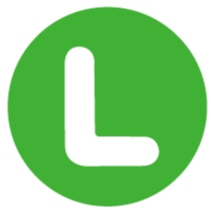
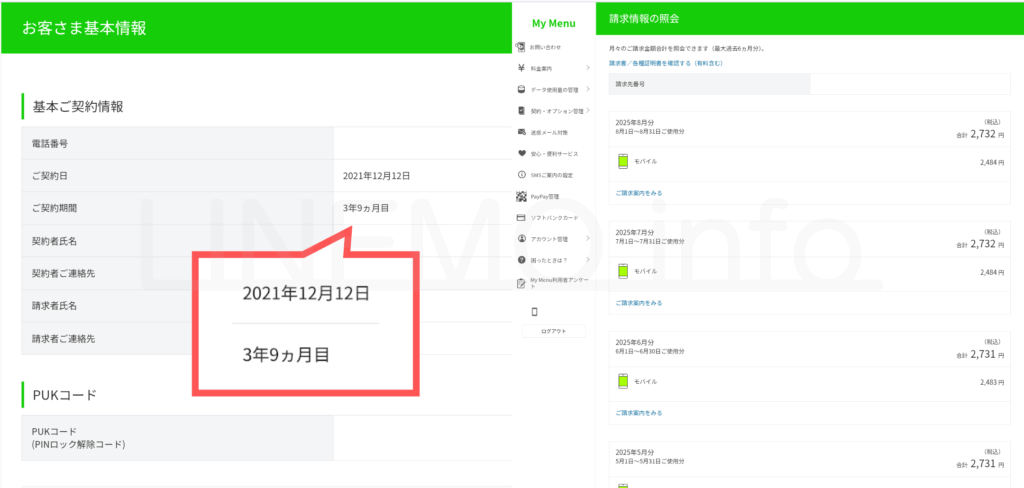
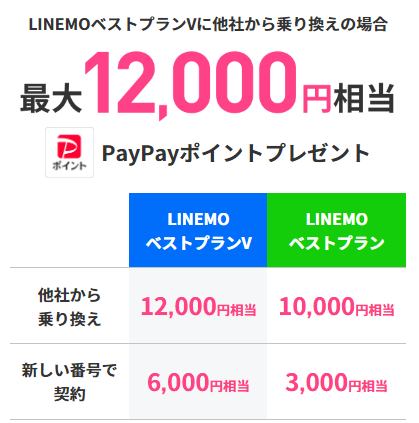








コメント